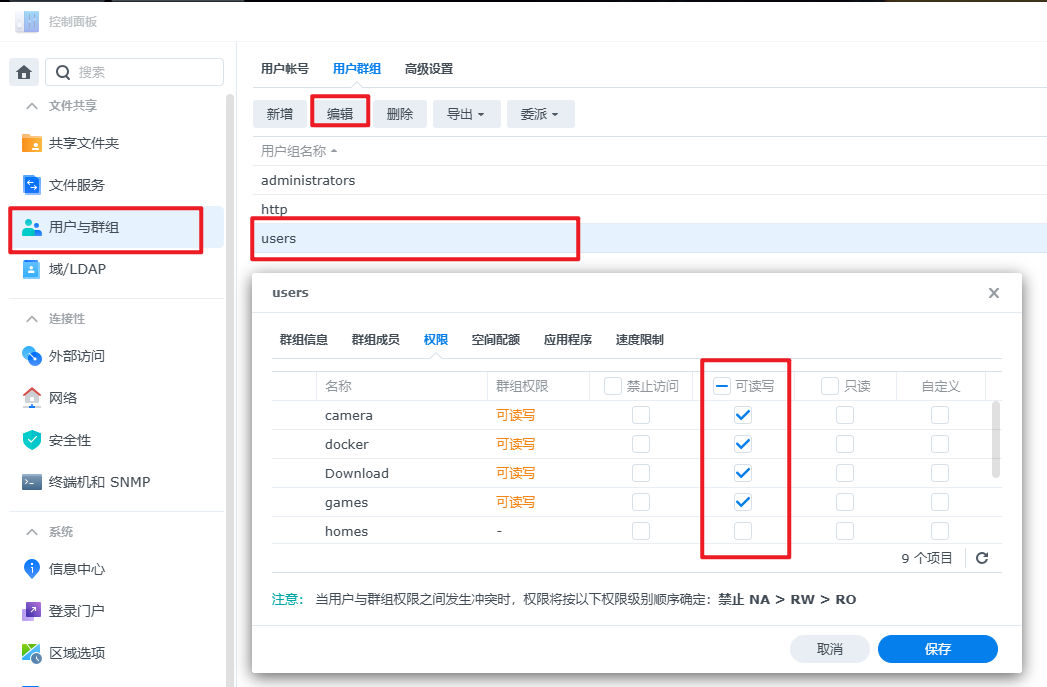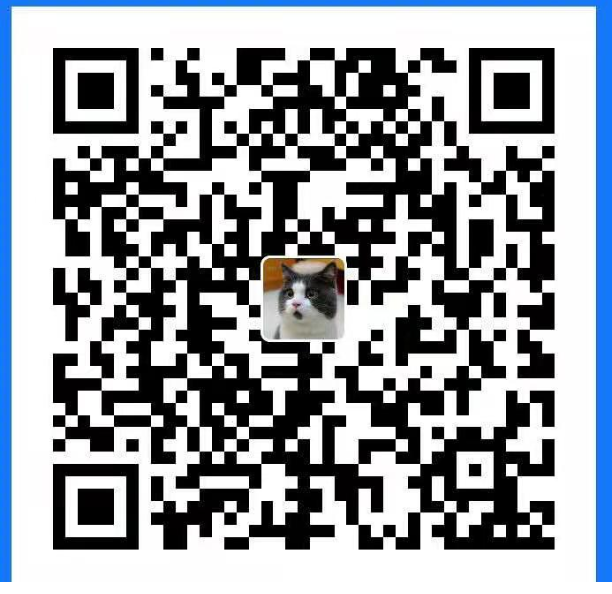前提
能顺畅下载docker镜像,可以参考我的解决方案:搭建自己的Docker镜像源
下载镜像
在镜像仓库的搜索框中输入linuxserver/transmission,点击下载。
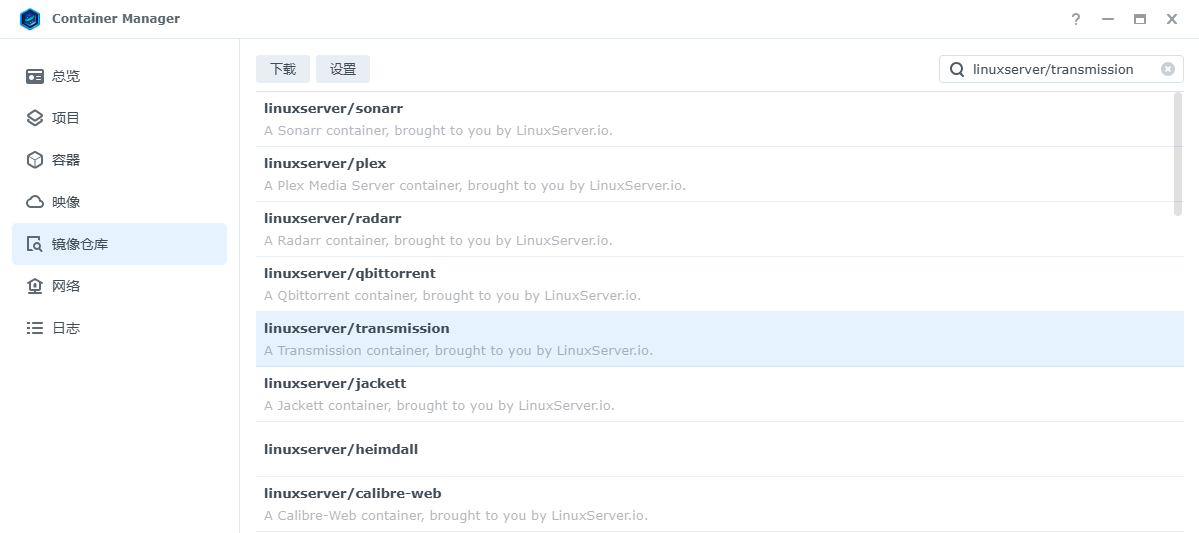
输入最新的版本标签号,目前是4.0.6,等待下载完成。
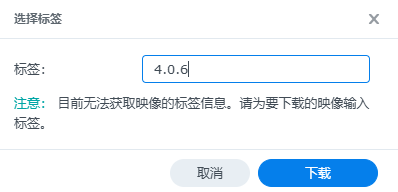
安装容器
在容器中,选择下载好的镜像,创建容器。
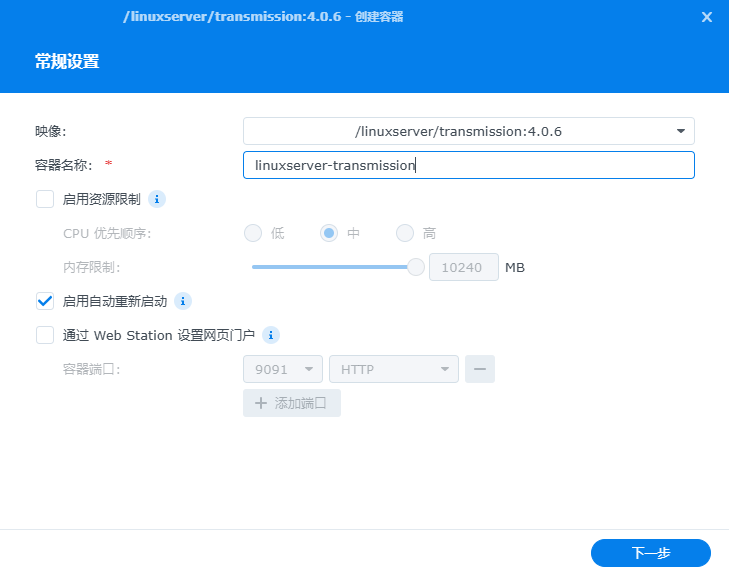
端口设置
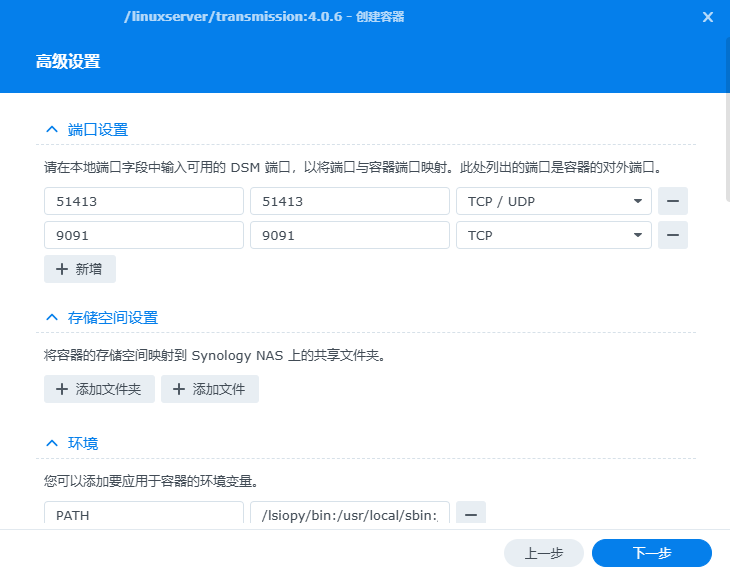
存储空间设置
- /path/to/transmission/data:/config #配置目录
- /path/to/downloads:/downloads # 下载目录
- /path/to/watch/folder:/watch # watch目录

环境变量设置
- TRANSMISSION_WEB_HOME=/config/transmission-web-control # 为添加中文UI准备
- USER= # 设置用户名
- PASS= # 设置登录密码
- PGID= # 组id
- PUID= # 用户id

添加中文UI
在Transmission 4.0版本之后,已经不带有第三方webUI了,所以我们需要手动添加一下中文UI。
在transmission-web-control.zip,下载ui压缩包, 下载完成后解压文件。
在本地挂载的/config目录下新建一个文件夹transmission-web-control,将解压好的文件放入到此文件中。
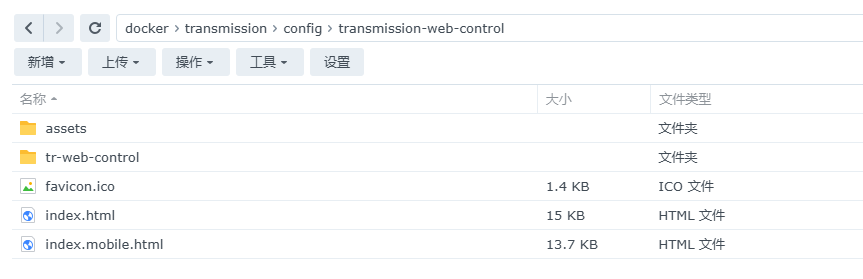
启动容器之后,在游览器打开 IP:9091 端口进入web页面,输入 配置的用户名和密码即可。
可以看到系统信息4.0.6准确无误,功能也正常。
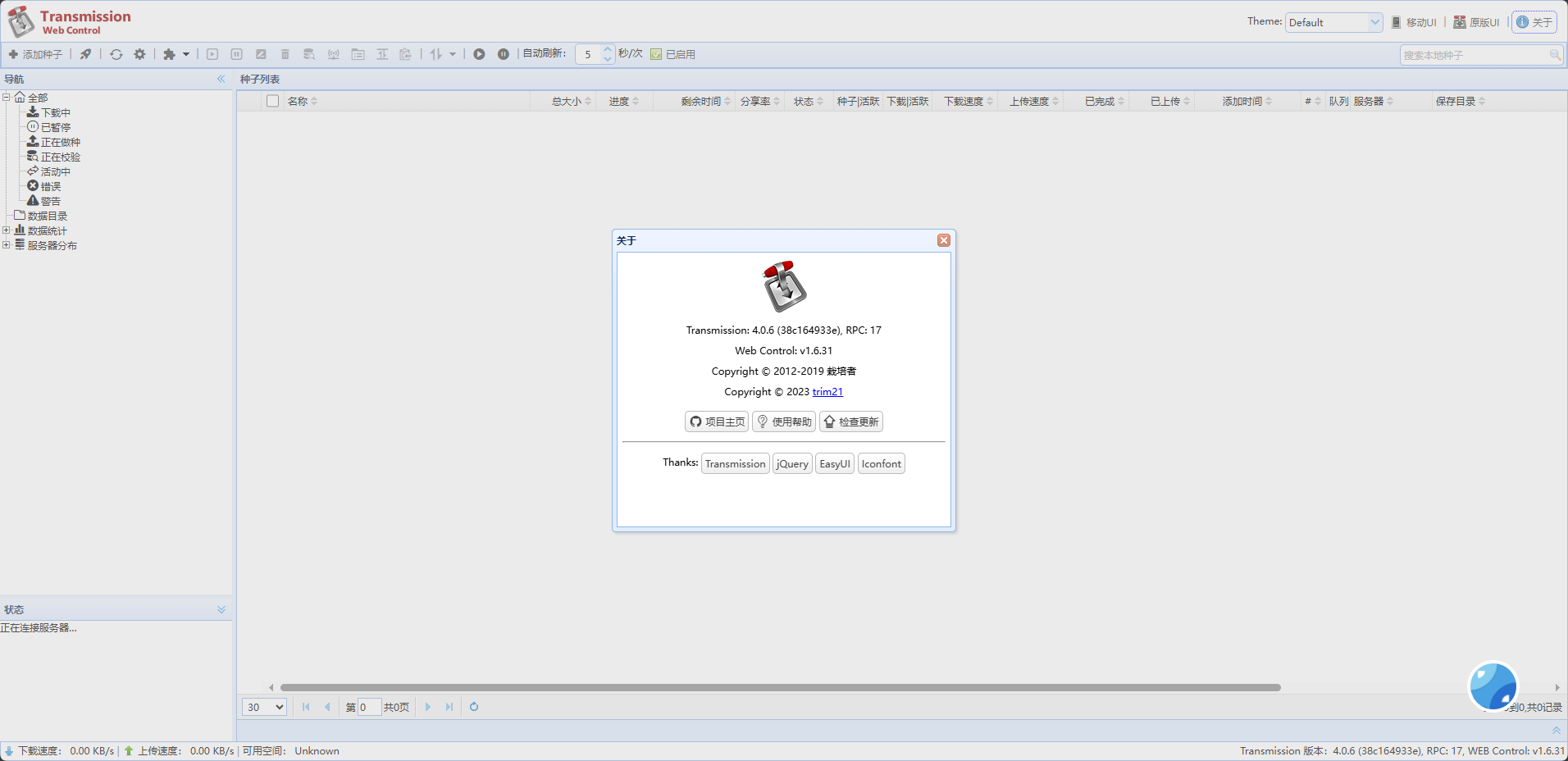
下载失败
在你设置好了webUI之后,可能在你下载种子的时候还是下载不下来。在docker日志中可以看到提示没有权限。

解决这个问题的办法很简单,就是使用SSH连接到我们的群晖,输入命令id [用户名],查看我们当前用户的UID和GID。

这里注意,虽然我们可以到我们的gid第一个是100,但是我们还是填入后面的管理员分组gid(101),不然还是可能存在没有权限问题。
然后在Transmission的环境中添加上下面两个参数就可以了。
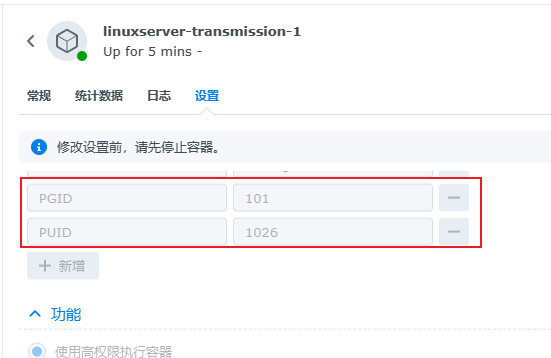
最后在控制面板 -> 用户和群组中给下载目录添加上可读写权限。